Hiện nay, có rất nhiều phần mềm chuyển nội dung của 1 DVD thành VCD. Phần mềm Nero Burning ROM Premium 7 được xem là một công cụ chuyển định dạng đĩa và ghi đĩa thuộc loại tốt nhất hiện nay. Cách thực hiện như sau:
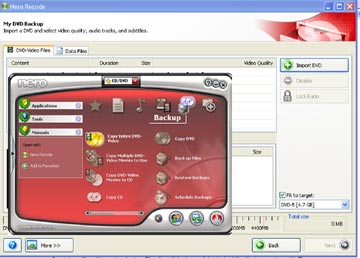 |
| Quá trình Import DVD trong Copy Entire DVD-Video và giao diện Nero Start Smart
|
Thông thường 1 DVD khi chuyển sang VCD sẽ phải dùng đến 2 CD. Vì vậy, bạn nên kiểm tra thời lượng của mỗi file VOB sau khi chuyển định dạng để có thể chọn một hoặc nhiều file có thể ghi đủ trên 1 VCD (CD có dung lượng 700MB, tương đương 80 phút).
Kích hoạt biểu tượng “Nero StartSmart” để hiện ra giao diện chọn chức năng, chọn Photo and Video/Make Video CD để hiện ra giao diện tạo VCD, nhấn vào Add Video Files và tìm đến thư mục VIDEO_TS chứa các file VOB của ổ DVD. Chọn tất cả các file.VOB trên DVD để chuyển định dạng và ghi vào đĩa cứng. Quá trình phân tích file và chuyển định dạng sang VCD sẽ mất khoảng 5-10 phút. Khi các file VOB đã được chuyển định dạng hoàn tất, nó sẽ được chuyển sang trạng thái chờ ghi ở giao diện chính của “Make Video CD”. Hãy đặt CD trắng vào khay và chọn 1 hoặc nhiều file để có thể ghi đủ trên 1 VCD, tiếp tục nhấn Next.
Lúc này, chương trình yêu cầu tạo menu cho VCD. Ở đây có thể chọn Do not create a menu để bỏ qua bước này (VCD không cần menu như DVD). Nhấn Next. Chương trình cho xem trước nội dung đĩa sẽ tạo, tiếp tục nhấn Next để bỏ qua.
Chương trình yêu cầu chọn các thông số ghi đĩa trong phần Set the parameters for burning:
+ Chọn tên ổ đĩa để ghi ra đĩa hay chọn Image Recorder để ghi ra file.nrg lưu trên đĩa cứng trong mục Burn To...
+ Chọn tên sẽ đặt cho đĩa trong mục Volume Name.
+ Chọn tốc độ ghi đĩa trong mục Recording Settings.
Sau đó nhấn “Burn” để quá trình ghi VCD bắt đầu. Khi quá trình ghi đĩa hoàn tất là bạn đã có một VCD với cấu trúc hoàn chỉnh để có thể chiếu trên đầu đọc máy VCD hoặc máy tính.
Lưu ý: Để VCD của bạn có thuyết minh hoặc phụ đề tiếng Việt, nên dùng ứng dụng “Copy Entire DVD-Video” ở mục “Backup” của Nero 7. Ứng dụng này có tính năng chọn thuyết minh và phụ đề, cho phép bạn chép toàn bộ nội dung của một DVD lên đĩa cứng mà các file VOB được chép được tích hợp sẵn thuyết minh và phụ đề tiếng Việt.
Khi chép thành công DVD lên đĩa cứng thì có thể thực hiện quá trình tạo VCD như đã nêu ở trên, nhưng thay vì phải tìm đến các file VOB nằm trên DVD thì bạn chỉ việc tìm đến các file VOB đã lưu trên đĩa cứng để tạo được thuyết minh và phụ đề tiếng Việt cho VDC của mình. Ở những DVD không có thuyết minh nào khác ngoài tiếng Việt, bạn không cần phải chép DVD vào đĩa cứng, mà cứ thực hiện như hướng dẫn ban đầu thì hầu như thuyết minh Việt ngữ cũng sẽ được tích hợp thẳng vào VCD.
NGỌC THẮNG










![[Infographic] 102 xã, phường sau sắp xếp của tỉnh Đắk Lắk (mới) (Phần cuối)](/file/ff8080818bb03877018bb2dc71b615ba/062025/toan_canh-temp_20250630101339.jpg)





![[Audio] Chủ động ứng phó mưa lớn](/file/ff8080818bb03877018bb2dc71b615ba/022025/lua2_20250224173140.jpg)

